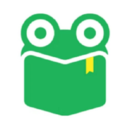电脑下方的任务栏为何移动到了右侧?
在日常使用电脑的过程中,我们时常会遇到各种界面布局调整的问题,尤其是当原本位于电脑屏幕下方的显示栏(又称任务栏)突然跑到了右边,这往往会让许多用户感到困惑和不适。任务栏作为Windows操作系统中极为重要的一个组成部分,它不仅承载着开始菜单、运行中的程序窗口、系统托盘等关键元素,还负责快捷切换窗口、管理通知等功能,因此其位置的变化往往直接影响到用户的操作习惯和工作效率。

当你发现自己的任务栏从屏幕下方移动到了右侧时,首先不必惊慌,这种情况多是由于系统设置的更改或某些意外操作导致的。解决这个问题,通常需要你进入任务栏的属性设置界面,进行相应的调整。下面,我们就来详细探讨一下,电脑下方的显示栏为何会跑到右边去,以及如何通过几步简单的操作将其恢复到原来的位置。

任务栏位置变化的背后,可能隐藏着多种原因。最常见的一种情况是,用户在尝试调整桌面布局或进行个性化设置时,不小心更改了任务栏的位置。Windows系统提供了灵活的界面定制功能,允许用户根据个人喜好调整任务栏的大小、位置以及透明度等属性。然而,这种高度的自定义性也带来了一定的操作风险,一旦用户在不熟悉的情况下进行了设置更改,就可能导致任务栏的位置发生变化。

此外,系统更新或某些第三方软件的安装也可能间接影响到任务栏的布局。在Windows系统的更新过程中,为了优化用户体验或修复已知问题,微软可能会对系统的默认设置进行微调。虽然大多数情况下这些更改是隐形的,但偶尔也会影响到任务栏等界面元素的布局。至于第三方软件,一些具有桌面管理或系统优化功能的程序,在运行时可能会对系统的任务栏设置进行修改,以达到其预期的效果。
面对任务栏位置的变化,我们首先需要冷静下来,分析问题的原因,并尝试通过系统自带的设置功能进行恢复。以下是几种常见的解决方法:
第一种方法是通过鼠标拖拽来恢复任务栏的位置。这种方法适用于那些因误操作而导致任务栏位置改变的情况。你只需将鼠标指针移动到任务栏的空白区域,然后按住鼠标左键不放,将任务栏拖动到你希望的位置(通常是屏幕的底部),松开鼠标左键即可。这种方法的优点是操作简单直接,不需要进入复杂的设置界面。
如果第一种方法无效,或者你想要更精确地控制任务栏的布局,那么可以尝试第二种方法:通过任务栏的属性设置进行恢复。首先,你需要右键点击任务栏的空白区域,选择“任务栏设置”或“属性”(具体选项可能因Windows版本而异)。在弹出的对话框中,你可以找到关于任务栏位置、大小、锁定状态等属性的设置选项。在这里,你需要找到“任务栏在屏幕上的位置”这一选项,并将其设置为“底部”。完成设置后,点击“应用”或“确定”按钮,任务栏应该就会恢复到原来的位置了。
除了上述两种方法外,还有一种更为直接但稍显暴力的方式:通过注销或重启计算机来恢复任务栏的默认布局。有时候,系统内部的某些缓存或状态信息可能会导致任务栏位置设置无法正常生效。在这种情况下,通过注销或重启计算机来清除这些缓存信息,往往能够解决问题。当然,这种方法并不是万能的,它更多地是作为前两种方法的补充手段来使用。
需要注意的是,在进行任务栏位置调整的过程中,一定要确保你的操作是准确且谨慎的。因为一旦任务栏被锁定或设置为自动隐藏,你的调整操作可能会受到限制或无法生效。此外,对于使用多个显示器的用户来说,任务栏的位置设置可能会更加复杂。在这种情况下,你需要确保你的调整是针对主显示器进行的,并且注意检查多显示器设置中的相关选项。
总的来说,电脑下方的显示栏跑到右边去并不是一个难以解决的问题。只要你了解了问题的原因和解决方法,并掌握了相应的操作技巧,就能够轻松地将任务栏恢复到原来的位置。同时,我们也应该意识到,保持系统的定期更新和维护、谨慎安装和使用第三方软件、以及熟悉系统自带的界面定制功能,都是预防类似问题发生的有效手段。
在享受电脑带来的便捷和乐趣的同时,我们也要学会面对和解决这些不时出现的小问题。毕竟,正是这些看似微不足道的小插曲,才让我们在使用电脑的过程中不断成长和进步。希望这篇文章能够帮助你解决任务栏位置变化的问题,让你的电脑使用体验更加顺畅和愉快。
- 上一篇: QQ购票攻略:轻松搞定电影票
- 下一篇: 解锁英雄联盟齐天大圣的最强天赋加点秘籍
新锐游戏抢先玩
游戏攻略帮助你
更多+-
05/02
-
05/02
-
05/02
-
05/02
-
05/02